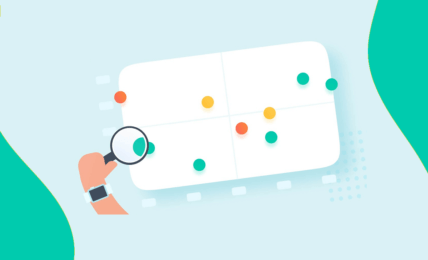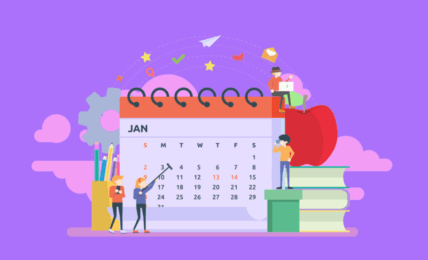Когда в записи, публикации или на фото в ВК речь идет о другом человеке, нам непременно хочется упомянуть о нем – дать ссылку на аккаунт, если говорить правильно.
Кстати, блогеры именно так друг друга и рекламируют.
Вот и узнаем, как отметить человека в ВК там, где это вообще возможно функционально.
- Что значит отметить человека в ВК?
- Зачем нужны отметки
- Как отмечать людей в ВК в записи, комментариях и чате
- Как отметить группу в записи ВК?
- Как отметить человека на фото в ВК
- Как убрать отметку в записи, комментарии или на фото
- Что нужно знать перед тем как отметить человека в ВК на фото
- Почему не получается отметить друга
- Как запретить отмечать себя на фотографиях
- Как ВКонтакте отметить человека в истории
- Почему не получается отметить человека
- Сколько человек можно отметить в одной записи или на фото
- Как сделать ссылку на человека в ВК?
- Активная ссылка на человека ВК – это…
- Как в ВК узнать полную ссылку на человека
- Как создать ссылку ВК на человека
- Что еще можно делать с отметками?
«Большой брат следит за тобой» говорилось в известном романе Оруэлла. Возможно, в чем-то его антиутопические предсказания и сбылись, но сегодня специальным службам лишний раз даже напрягаться не приходится, люди сами предоставляют всю информацию о себе и близких в соцсетях.
Я не говорю, что это плохо.
Я говорю, что это наша реалия жизни.
Социальные сети предоставляют довольно широкие возможности для активного взаимодействия пользователей. Одной из таких полезных функций являются отметки в ВК.
Причем оставлять их можно не только на фото, когда вы указываете, кто на нем изображен.
Платформа позволяет упомянуть человека ВКонтакте в записи, комментариях, историях и чате.
И при грамотном использовании эта возможность превращается в эффективный инструмент для продвижения публичной страницы или сообщества.
Как друг узнает о том, что вы выложили совместное фото у себя на странице? Такое смешное, где оба получились чуть симпатичнее обезьяны, но вызывающее приятные воспоминания.
Он может заметить его в ленте.
Но не факт, что друг ежедневно ее просматривает.
Тогда как?
На такой случай и придуманы отметки в ВК.
Научитесь пользоваться отметками, и будет всем счастье.
Отметка — это упоминание аккаунта в социальной сети. Если коротко, отметка помогает человеку быстро увидеть нужную информацию, не отвлекаясь на прочие назойливые уведомления.
Сегодня учимся отмечать человека в ВКонтакте.
Хотите узнать подробности? Тогда читайте дальше!
В этой статье я подробно расскажу о предназначении этой функции, а также приведу пошаговые руководства, как отметить человека в ВК на фото, в постах, обсуждениях и сторис.
Что значит отметить человека в ВК?
Отметить человека в ВКонтакте = написать его ID. Другой вопрос – что такое ID и где его найти?
ID (айди) – персональный адрес аккаунта. Нужен для быстрого поиска людей в социальных сетях.
Найти ID не составит труда. В мобильном приложении:
Зайдите на страницу человека, которого хотите отметить.
Чёрный, жирный текст на верхней панели и есть тот самый ID.

Для простоты дела советую копировать ID-адреса: зажмите текст и нажмите на появившееся «копировать». Так вы будете точно уверены, что отмечаете правильного человека.
На сайте ВКонтакте:
- Также заходите на страницу человека, которого хотите отметить.
- В адресной строке текст, идущий после «https://vk.com/» и есть ID-адрес.
Кстати, определить свой ID-адрес в мобильном приложении гораздо удобнее.
Нажмите на вашу аватарку на главном экране ВКонтакте (она находится в верхнем левом углу около слова «Главная»).
В появившейся вкладке найдите текст со знаком «@» – ваш ID найден.

Где можно отметить человека в ВКонтакте?
- в записи/посте на личной странице;
- в записи/посте в сообществе/группе;
- в комментариях;
- в истории ВК;
- на фотографии;
- в беседе.
Зачем нужны отметки
С упоминаниями людей на групповых фото все более или менее понятно. Указав имена, можно избежать раздражающих вопросов «А кто это?» и «А с кем это ты?» от особо любопытных гостей странички.
Посетителю будет достаточно навести курсор на заинтересовавшего человека, и система продемонстрирует его ник, являющийся еще и ссылкой на аккаунт.
Также функция добавления отметок помогает сэкономить время в случаях, когда нужно поздравить большое количество людей с каким-нибудь праздником, например, с Новым Годом.
Все, кого вы отметите, получат соответствующее оповещение. Удобно, не так ли?
Что касается групп, то они нередко используют этот инструмент для взаимной рекламы.
Например, можно отметить в ВК сообщество смежной тематики, вставив его адрес в пост, при этом админы упомянутой публичной страницы сделают то же самое.
И читателю уже не нужно будет искать группу через поисковик, для перехода достаточно кликнуть по названию-ссылке.
Кроме того, отметки нередко используют при проведении марафонов, голосований, розыгрышей и конкурсов. Так можно держать участников в курсе событий.
Например, если разместить запись о том, что первый этап мероприятия завершен и скоро стартует второй, и отметить нужных подписчиков, они не пропустят это событие, даже если давно не заходили в группу и не следят за обновлениями в ее ленте.
Как я уже говорил, все, кого упоминают на фото, в комментах или постах, получают соответствующее оповещение и могут сразу, из раздела уведомлений, открыть контент, к которому их «привязали».
Также возможность поставить отметки может быть полезна при продвижении товара/услуги.
Так, недавно мне довелось посетить новый магазин бытовой техники в своем городе и приобрести там кое-что.
Консультант предложил мне выложить фото товара в сторис в ВК, отметив их торговую точку.
Конечно, не просто так, взамен мне была обещана чертовски соблазнительная скидка на следующую покупку.
Согласитесь, что «бартер» весьма выгоден – несколько кликов по сенсору меня не затруднят и позволят сэкономить деньги, а для магазина это реклама, ведь об его существовании узнали все мои подписчики.
Правда, для получения обещанного купона впоследствии пришлось несколько раз напомнить о себе админу их страницы в соцсетях, предоставляя скриншоты в доказательство того, что запись действительно была выставлена. Но это, как говорится в известной телепередаче, уже совсем другая история.
За халяву можно и побороться.
Итак, вы уже поняли, что возможность отметить человека ВКонтакте – весьма и весьма полезный инструмент для рекламы и продвижения?
Тогда не будем терять время и перейдем к пошаговым инструкциям.
Как отмечать людей в ВК в записи, комментариях и чате
Порядок действий при упоминании в постах, публичных обсуждениях и диалогах одинаков.
Различаются только инструкции для полной и мобильной версии. Но в обоих случаях можно обозначить в ВК не только одного человека, но и группу людей либо целое сообщество.
С ПК
Показываю на примере записи, как отметить кого-то в ВК с компьютера:
После ввода текста поставить значок «@».
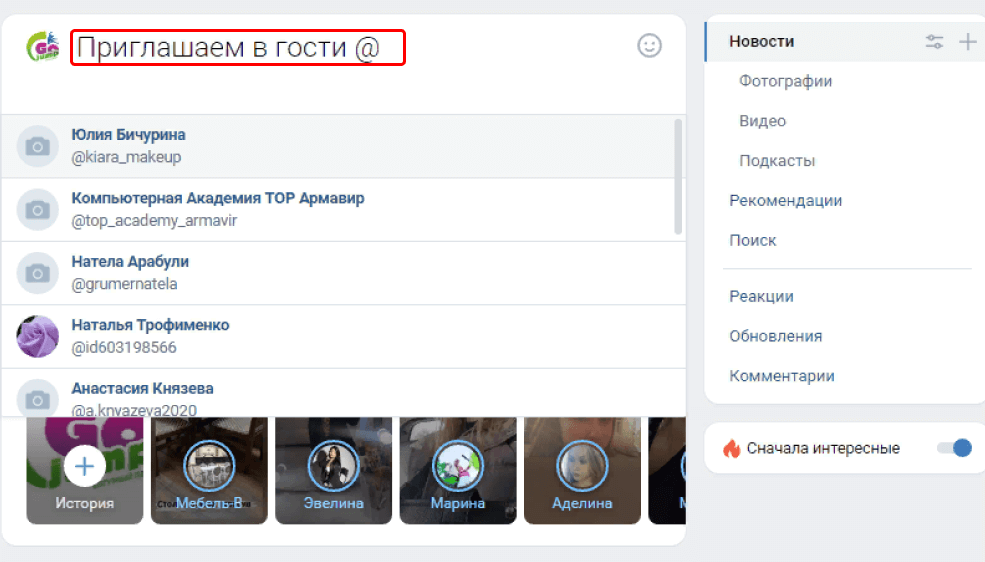
Выбрать в выпавшем списке нужного человека (либо сообщество) и щелкнуть по его имени. Если у вас много друзей, воспользуйтесь функцией поиска, вбив в верхнюю строку ник пользователя.
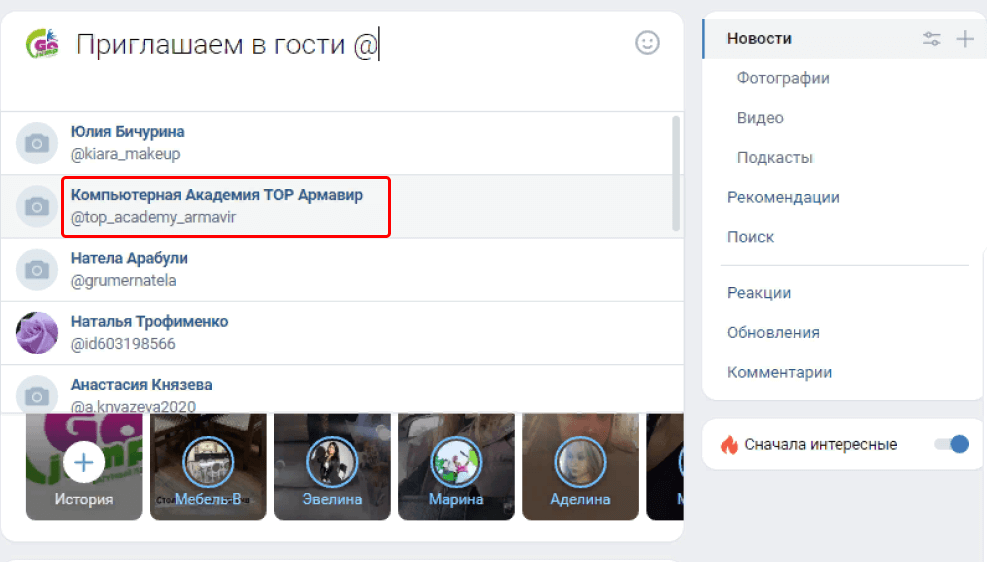
Нажать «Опубликовать».
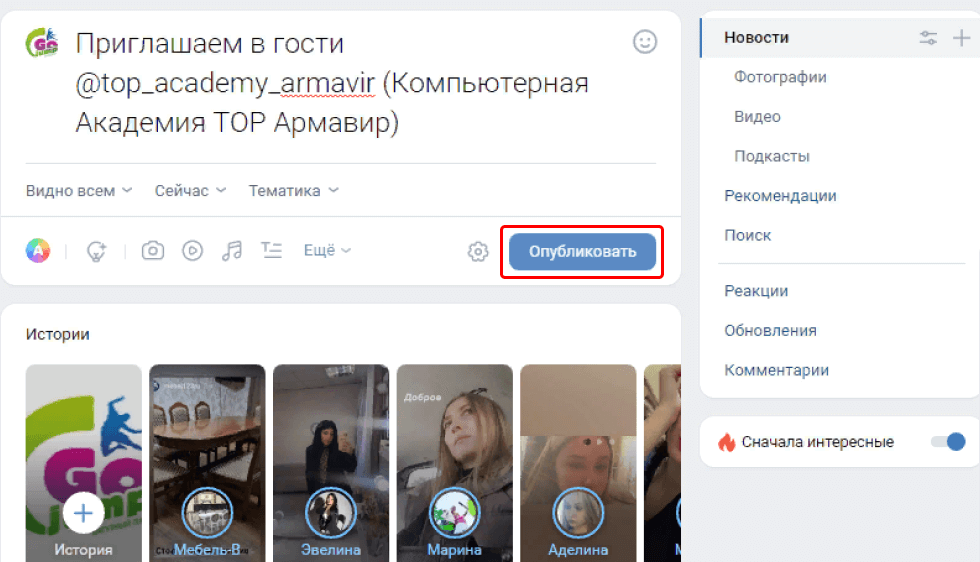
Можно не только отметить человека в посте, комментах и чате, но и изменить его имя.
Для этого перед тем, как подтвердить публикацию, надо удалить ник, прикрепившийся после id пользователя, и вписать то, что считаете нужным.
Например, вместо «Маша Иванова» ввести «Мария Николаевна» или вовсе указать не имя, а, допустим, обозначить характер ваших взаимоотношений («любимая сестра», «лучшая подружка», «классный начальник» и т. д.) или придумать что-то более интересное.
Если нужно выделить не одного человека, а нескольких, то после того, как прикреплена ссылка на первого, нужно не нажимать «Опубликовать», а снова ввести «@» и выбрать следующего пользователя.
Со смартфона
Как отметить человека в ВК в мобильном приложении:
Ввести текст, нажать пробел и тапнуть по значку «@» в нижней части экрана.

Из выпадающего списка выбрать френда, которого нужно упомянуть.

Кликнуть по синей галочке для подтверждения публикации.

Так же, как и в версии для ПК, с телефона можно прикрепить к записи, комменту или личному сообщению ссылки на страницы нескольких человек.
Если пользователя нет в списке друзей
Если вы уже протестировали приведенные инструкции и попробовали выделить человека в ВК, то могли заметить, что в выпадающем списке появляются только люди из контактного листа.
Но что делать, если нужно отметить пользователя, с которым вы еще не успели «зафрендиться» или по каким-то причинам и не собираетесь дружить с ним в сети?
Все очень просто – после значка «@» вам потребуется ввести id этого человека. Скопировать идентификатор в полной версии можно из браузерной строки, открыв страницу нужного пользователя.

В мобильном приложении эта информация располагается в левом верхнем углу экрана.

Зайдите в «гости» к человеку, которого хотите отметить, и зажмите пальцем строку с индивидуальным номером. Когда появится команда для копирования, кликните по ней, и вставьте id в пост, сообщение или комментарий.
Как отметить группу в записи ВК?
Как и все аккаунты группы/сообщества ВК имеют свой ID-адрес. Как его найти?
В мобильном приложении:
- Зайдите в сообщество.
- Нажмите на три вертикально расположенные точки в верхнем правом углу.
- Скопируйте ссылку, нажав на одноимённый текст. В качестве подтверждения своих действий дождитесь пока на экране появится надпись «ссылка скопирована в буфер обмена».

На сайте:
- Выберите сообщество, которое хотите отметить.
- Нажмите на название выбранного сообщества правой кнопкой мыши или сенсорной панели (если вы сидите с ноутбука без компьютерной мышки).
- В всплывающем окне нажмите на «копировать адрес ссылки».

В ссылке, которую вы скопировали содержится нужный вам ID.
Теперь научу отмечать группу в записи в ВК.
- Создайте запись.
- Зажмите экран на несколько секунд пока не увидите всплывающее окно с надписью «Вставить».
- Нажмите на «Вставить».
- Удалите «https://vk.com/», оставляя только правую часть ссылки.
- Перед оставшейся частью введите «@».
- Снизу в всплывающем окне нажмите на группу, которую хотите отметить.

Отлично! Всё получилось.
Но, кстати, есть способ проще!
Сейчас расскажу, как найти и вставить сразу ID группы вообще без лишних движений.
В мобильном приложении:
Зайдите в сообщество.
Нажмите на «Подробная информация».

Текст около «@» – ID группы.
НО! Скопировать ID-адрес не получится. Точнее скопировать получится только ссылку группы, в которой содержится ID.
Зажмите ID и в всплывающем окошке выберите «Скопировать».
Как вариант, вы можете запомнить ID группы (чаще всего он очень короткий) и вписать его в свою запись самостоятельно. Не забудьте перед ID поставить «@».
На сайте:
- Зайдите в сообщество.
- В адресной строке выделите и скопируйте текст, идущий после «https://vk.com/». Это и есть ID-адрес.

Чтобы скопировать выделенный текст, нажмите на правую кнопку мыши или сенсорной панели и выберите «Копировать» в всплывающем окне.
Вставлять в запись ID-адрес вы уже умеете: пишете «@ID».
Готово! Выбирайте самый лёгкий для вас вариант.
Как отметить человека на фото в ВК
Отметить человека в ВК можно как на фото, расположенном в общих медиа, так и в фотоальбоме.
Но если в полной версии приложения это можно сделать в любой момент, то в мобильной – только при добавлении.
Впоследствии, открывая файл с телефона, вы не найдете в меню команд, которое появляется при нажатии на иконку из 3 точек, вариант «Отметить человека». Там будут лишь строки «Отметить товар» или «Отметить услугу».
Как отметить человека в ВК с компьютера
Как отметить человека на фото в ВК в полной версии:
Открыть фотоальбомы, выбрать изображение.
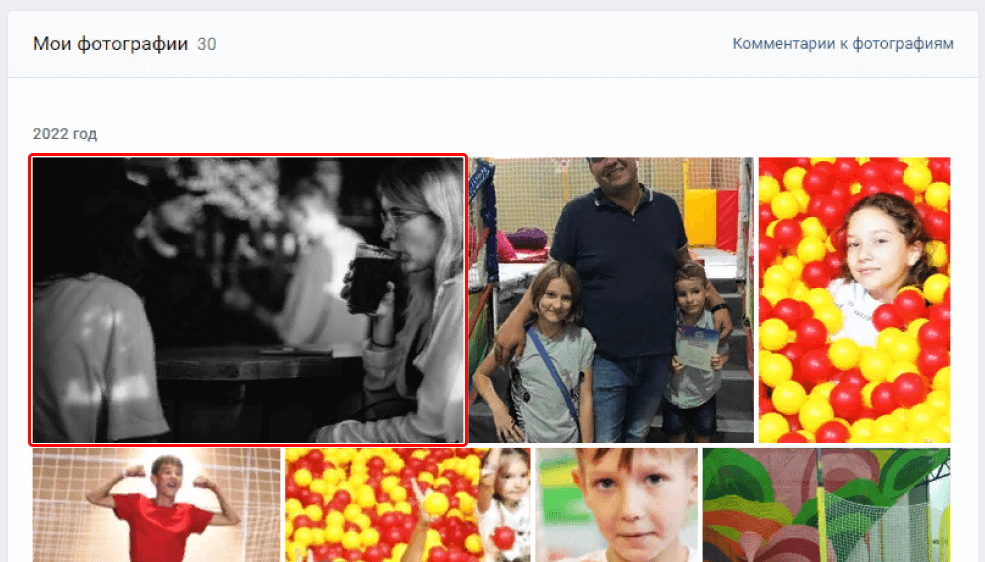
Открыть файл и щелкнуть по соответствующей команде внизу экрана.
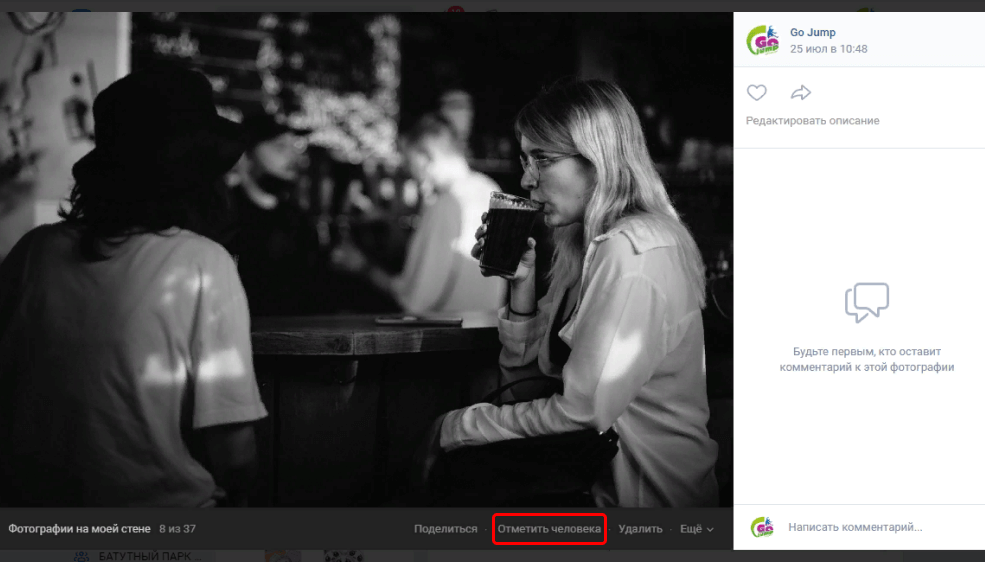
Когда курсор преобразуется из стрелки в крестик, навести его на нужную область и, удерживая нажатием, обозначить часть изображения, где запечатлен человек, которого требуется отметить.
Сразу же появиться выпадающее меню со списком френдов, и потребуется отыскать там ник того, кто на фото, и щелкнуть по нему.
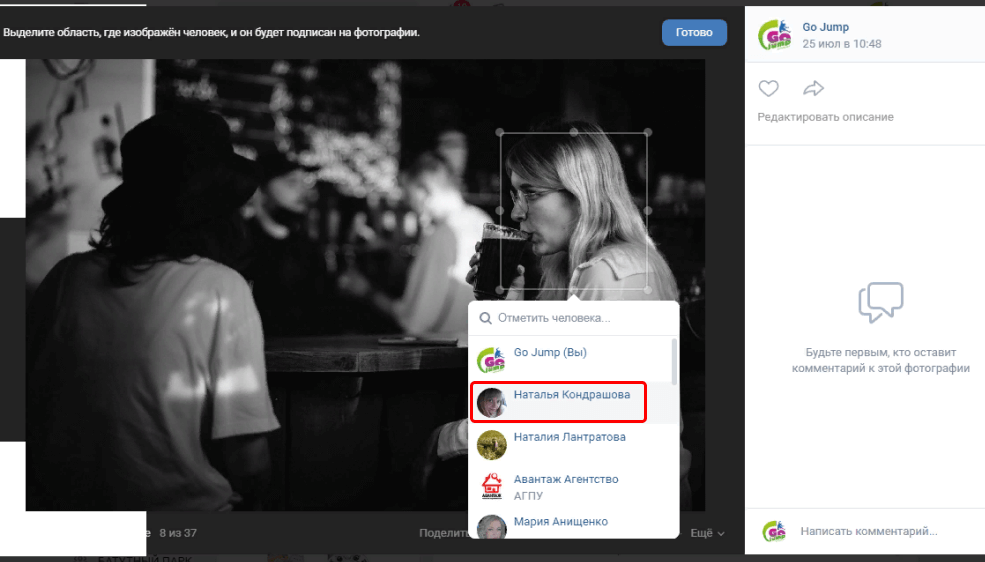
Подтвердить отметку кликом по команде «Готово».
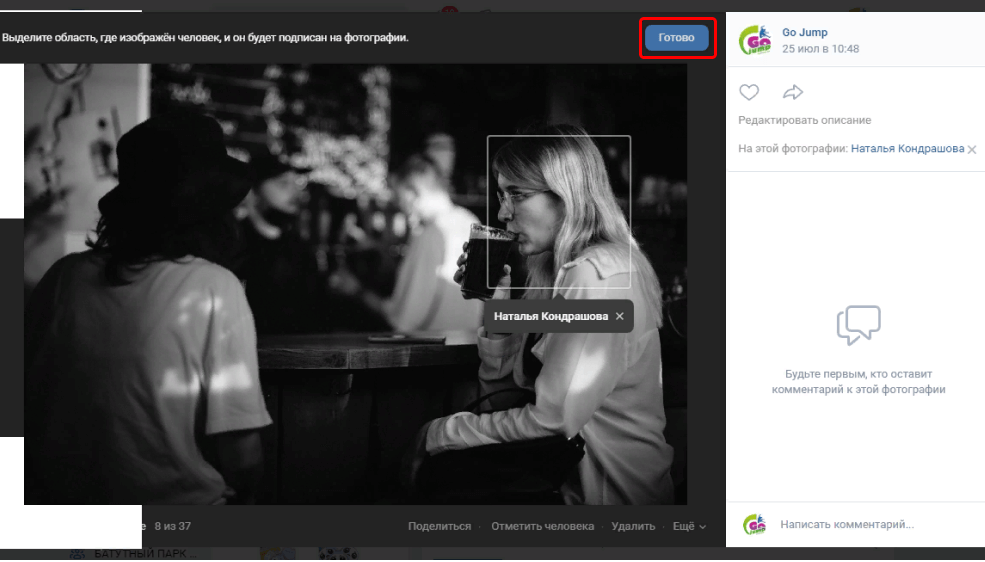
Если нужно отметить несколько человек, после добавления первого надо повторить действия, описанные в пункте 2.
И только когда будут выделены все люди, которых вы планировали упомянуть, надо щелкнуть по «Готово».
Как отметить человека в ВК с мобильного
Как отметить человека на фото в ВК на телефоне:
После загрузки изображения из галереи тапнуть по значку «@» внизу экрана.

Выбрать друга из списка.

Подтвердить публикацию фото с отметкой нажатием на синюю галочку.

Как видите, функция выделения области, где изображен упомянутый человек, в мобильной версии не предусмотрена.
Это не слишком удобно при работе со снимками, на которых запечатлена большая группа людей – посетители страницы увидят лишь перечень тех, кто здесь изображен, но разобраться, кто есть кто, не смогут (если только не знают их в лицо).
Если у человека нет профиля в ВК
Несмотря на популярность ВКонтакте, еще остается немало людей, которые здесь не зарегистрированы. Но это не значит, что их нельзя упомянуть на фотографии.
Разница лишь в том, что подпись будет некликабельной (что и понятно, ведь если нет аккаунта, о какой ссылке на него может идти речь).
Итак, как отметить любого человека в ВК, показываю на примере полной версии:
Открыть фото и кликнуть по надписи «Отметить…».
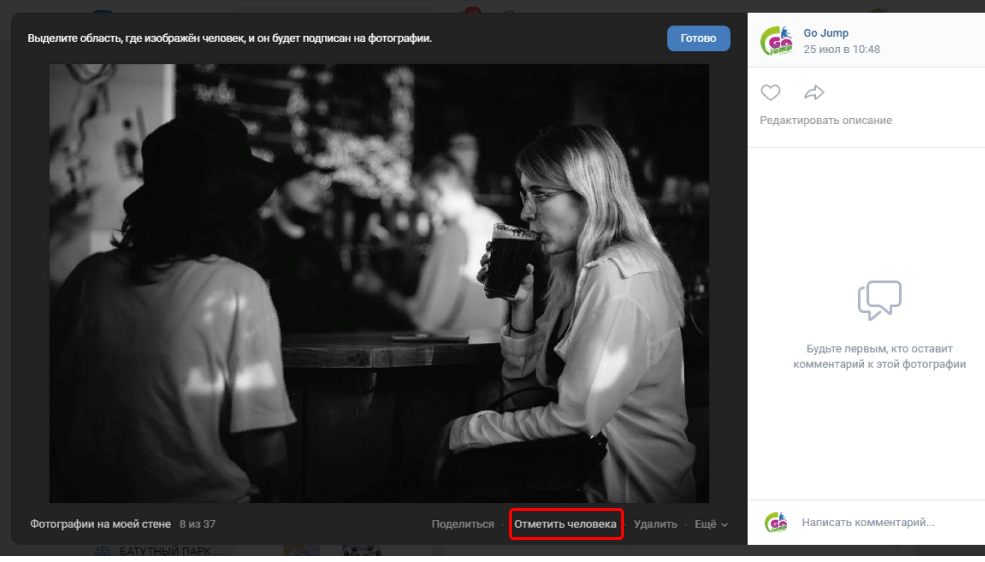
Обозначить область, и в поисковой строке над выпавшим списком ввести имя человека, которого нужно указать.
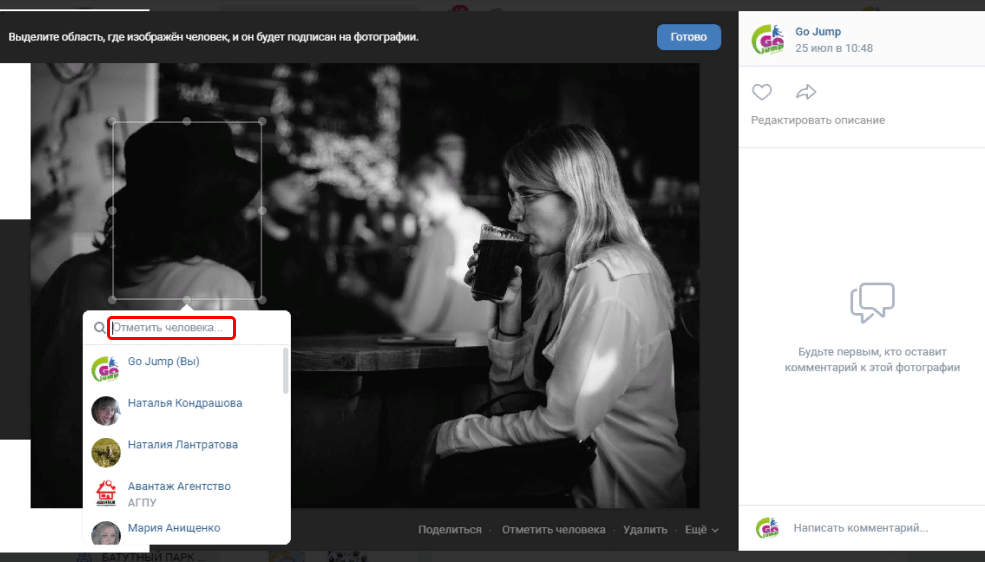
Подтвердить отметку и кликнуть по «Готово».
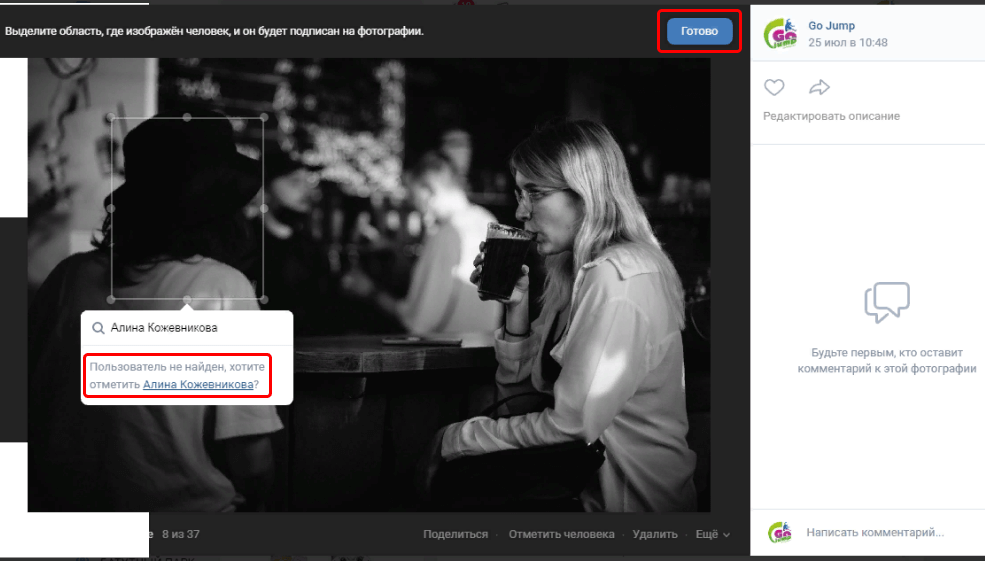
Таким же способом можно выделять на картинках людей, которые не добавлены в перечень ваших друзей.
Как убрать отметку в записи, комментарии или на фото
Если вы ошибочно прикрепили ссылку на чужую страницу к посту либо комменту, воспользуйтесь функцией «Редактировать» и удалите часть текста, где указан адрес.
Однако помните, что сделать это можно лишь в течение 24 часов после публикации.
Впоследствии команда редактирования исчезнет из меню действий, и убрать отметку можно будет только вместе с записью или текстом комментария.
С фото все проще – удалить информацию о людях, изображенных на снимке, можно в любой момент.
Просто откройте файл и справа от картинки кликните по крестику напротив ника нужного человека.
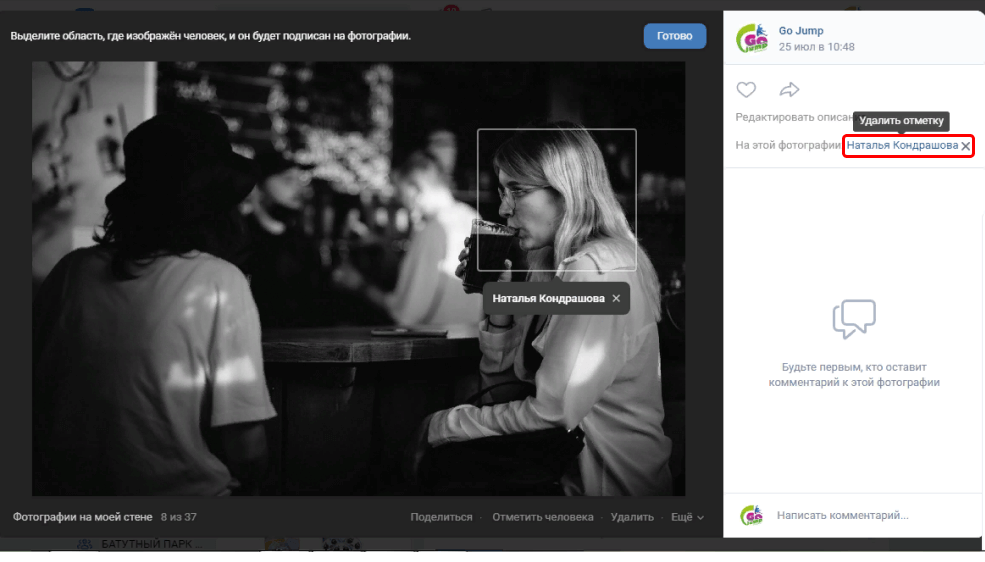
Убрали отметку ошибочно? Без паники!
Пока вы не обновили страницу, исправить положение еще возможно. Просто нажмите на команду «Восстановить», которая появится на месте имени удаленного с фото пользователя.
Что нужно знать перед тем как отметить человека в ВК на фото
Итак, у вас накопилось много интересных фотографий из отпуска или с недавней вечеринки, и вы хотите поделиться ими на своей странице, отметив «участников»?
Тогда примите во внимание несколько важных моментов:
- На фото можно отмечать только друзей. Возможность указать тех, кто не внесен в контактный лист, тоже есть, но с некоторыми ограничениями. Однако не будем сейчас отвлекаться, об этом я тоже расскажу, но чуть позже.
- ВКонтакте дает возможность ставить отметки только на загруженные картинки, но не на сохраненные. Так, если вы хотите указать данные пользователя на изображении, которое добавили на своей странице в избранное, воспользовавшись командой «Сохранить к себе», сделать это сразу не получится. Перед тем, как отметить человека в ВК на фотографии, вам потребуется сначала скачать файл, затем загрузить его в свой альбом, и только после этого такая возможность появится.
- Соцсеть устанавливает лимит на количество отметок на одном фото. Беспрепятственно вы можете указать 10 человек, после чего система требует каждый раз вводить код подтверждения, что сильно тормозит процесс. А выяснить точно, сколько всего людей разрешено отметить на изображении, я так и не смог. В разделе вопросов и ответов в ВК конкретная цифра не названа, а сторонние источники дают противоречивую информацию. Одни утверждают, что 35, другие – 50. Думаю, истина где-то посередине.
- Человек, которого вы отметили, может самостоятельно удалить упоминание о себе. Причем сделать это либо сразу, поскольку он получит уведомление о том, что кто-то указал его на фото, либо потом, зайдя на вашу страницу и нажав крестик напротив своего ника на изображении.
- Отметить друзей получается не всегда. Вы не сможете это сделать, если пользователь установил такие параметры конфиденциальности, при которых упоминать его на фото нельзя никому. Или же запретил это делать конкретно вам.
Кстати, довольно часто при загрузке фотографий система сама предлагает указать людей, которые на них изображены.
Это происходит, когда ВК «узнает» на картинке кого-то из тех, кто внесен в ваш контактный лист. И, если вы решите воспользоваться этой возможностью, алгоритм переадресует вас в раздел быстрых отметок, где в течение нескольких секунд вы сможете добавить данные нужных пользователей.
Почему не получается отметить друга
Вы внимательно изучили инструкцию, как ВКонтакте отметить человека на фотографии, неукоснительно следовали моим указаниям, но ничего не вышло?
Прошу, не спешите награждать меня нелестными эпитетами, потому как «не виноватый я»! Скорее всего, осуществить задуманное вам помешала одна из перечисленных причин:
- вы пытаетесь поставить отметку на чужом фото. Как я уже упоминал, сделать это можно только на загруженных вами файлах. Скачайте изображение, добавьте в свой альбом и повторите попытку.
- превышен лимит. Напомню, что на одной картинке допустимо упомянуть несколько десятков человек, но сколько именно – точно неизвестно. Служба поддержки ВК дает весьма расплывчатую информацию по этой теме. В такой ситуации можно продублировать загрузку файла, указав на втором экземпляре тех, кто «не поместился» на первом.
- пользователь запретил отмечать его на фото. Об этом вы узнаете сразу же – когда вы выберете этого человека из списка френдов, которых хотите упомянуть, система выведет на монитор соответствующее оповещение. Обойти запрет можно, но не полностью. Укажите имя приятеля, изображенного на карточке, в описании («Я и Петя Иванов в городском парке»). Но, как вы понимаете, полноценной отметкой это назвать нельзя, т. к. ссылки на профиль друга на снимке не будет.
- сбой в работе платформы. Такое случается, но не очень часто. Чтобы удостовериться в том, что причина действительно заключается в «глюке» системы, задайте вопрос службе поддержки, описав свою проблему.
- нестабильный интернет. Вы сказали: «Здорово, кэп!», я угадал? Согласен, это до смешного очевидно – нет подключения, нет и отметок. Но все же проверьте качество соединения с сетью, и, если причина в сбоях, обратитесь к провайдеру.
Помимо перечисленных факторов, вряд ли что-то сможет помешать вам отметить человека на фото ВКонтакте. Как вы могли убедиться, сделать это очень просто.
Как запретить отмечать себя на фотографиях
Большинство людей не задумывается над тем, насколько удачно получились на фото те, кто рядом с ними. Главное – желание самому выглядеть красиво, очаровательно и вообще супер-пупер. А «страшненькая подружка» в качестве фона вовсе не мешает.
Знакомо, правда?
Но кому из вас будет приятно, если в сеть попадает снимок, на котором вы выглядите нелепо, неуклюже и глупо?
Да еще и с указанием имени и ссылкой на профиль в ВК!
Конечно, отметку на неудачном либо неприличном фото можно и удалить.
Но кто знает, сколько людей увидят вас в весьма неприглядном виде до того, как вы сделаете это.
Поэтому лучше предотвратить неприятность заблаговременно – просто запретить упоминать себя на снимках.
Осуществить это можно с любого устройства.
В полной версии
Работать с настройками профиля с ПК несколько проще, чем с телефона. Хотя бы потому, что потребуется выполнять меньше шагов. Поэтому, если у вас есть доступ к стационарному устройству, лучше воспользуйтесь им.
Чтобы запретить отмечать себя на фото с браузерной версии, потребуется сделать следующее:
Войти в профиль и щелкнуть по мини-аватару.

Выбрать вкладку настроек в выпавшем меню.
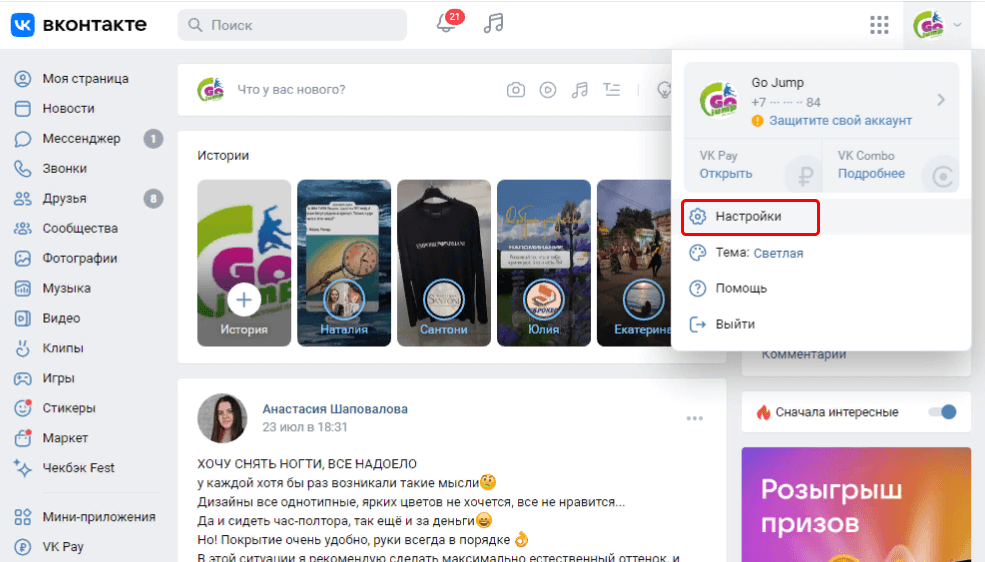
Перейти в раздел «Приватность».
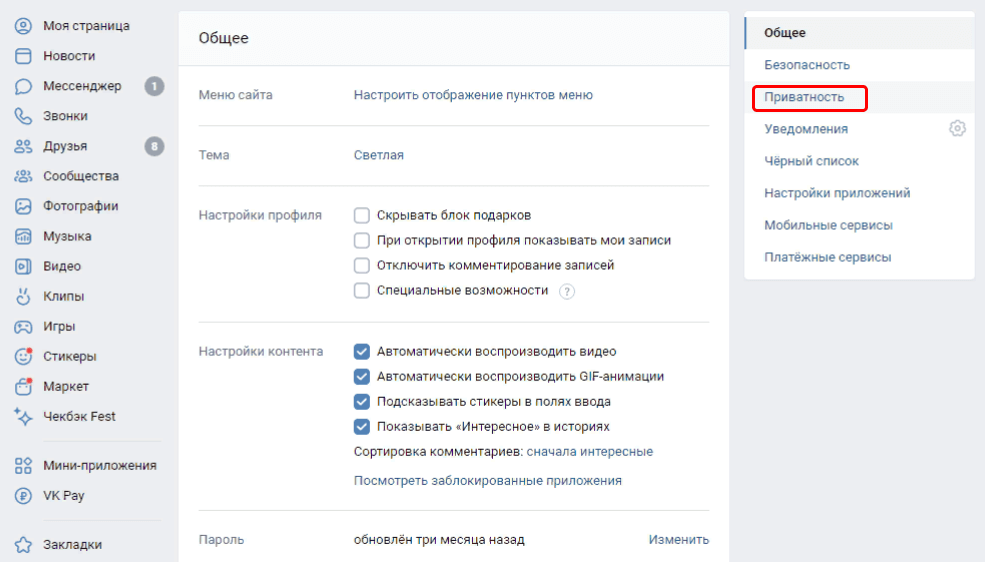
В пункте «Фотографии» найти строку «Кто может отмечать меня…» и кликнуть по подсвеченному синим варианту.

Указать нужные параметры конфиденциальности.
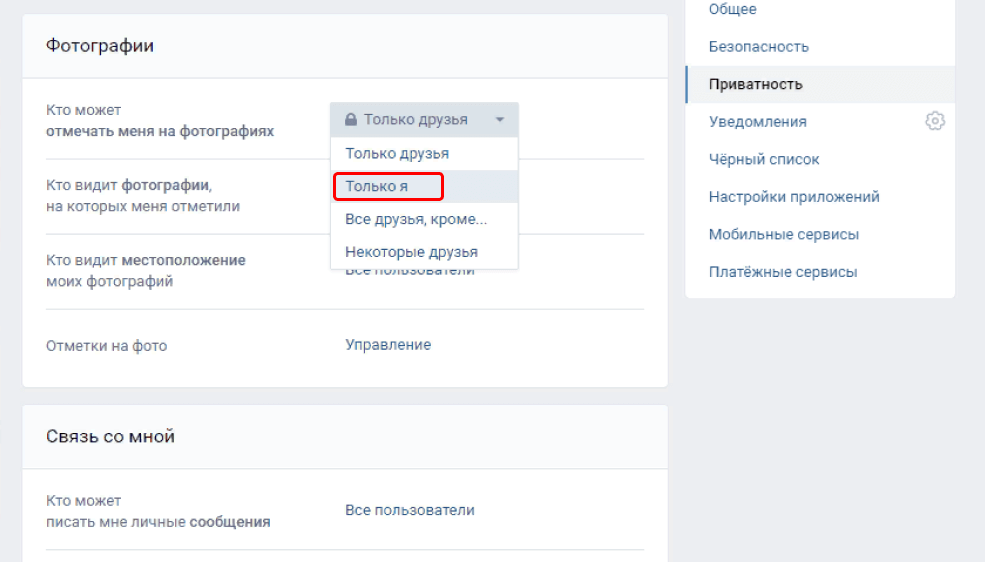
Думаю, вы обратили внимание на то, что ВКонтакте позволяет создать «список исключений».
А именно – указать отдельных людей, которым запрещено (либо разрешено только им) отмечать вас на фото.
Со смартфона
Выполнить нужные действия с мобильного тоже довольно легко. Просто потребуется затратить чуть больше времени.
Как поменять настройки конфиденциальности с телефона:
Загрузить приложение, тапнуть по вкладке «Профиль».

Вызвать шторку выдвижного меню кликом по значку-«гамбургеру» в правом верхнем углу страницы.

Выбрать ссылку на настройки.

Нажать на подраздел «Приватность».

Найти меню «Фотографии» и тапнуть по последнему пункту.

Указать предпочтительный вариант и выйти из настроек.

Так же, как и в полной версии, в мобильном приложении можно запретить либо разрешить определенным пользователям упоминать вас на фотографиях.
Как ВКонтакте отметить человека в истории
Истории в ВК – аналог сторис в Инстагарме, и как отметить человека в ВК?
Добавить можно по тому же принципу. Отметить человека можно как в полной, так и в мобильной версии.
Показываю на ПК:
Авторизоваться и нажать на «+» в разделе историй.

Загрузить файл, кликнуть по команде «Добавить надпись».

Ввести идентификатор или имя пользователя, при желании настроить вид, размер и цвет шрифта, кликнуть по «Опубликовать».
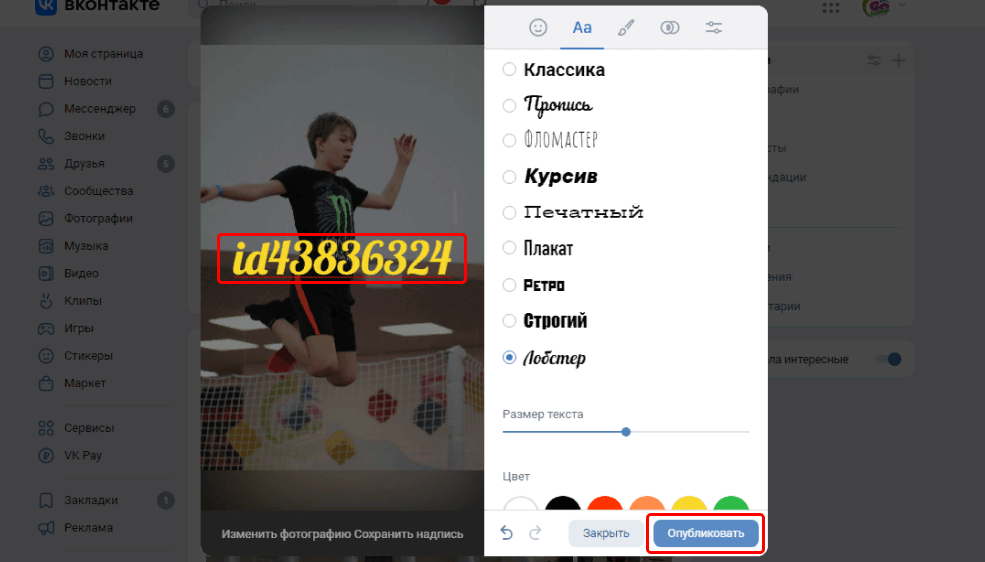
В мобильной версии для добавления отметки нужно нажать на значок в виде усеченного круга.

Убирать упоминания из сторис нельзя, но это и не требуется – файл будет автоматически удален системой спустя сутки.
Почему не получается отметить человека
Бывает так, что при попытке упомянуть пользователя ничего не выходит – его имя просто не появляется в списке. Причин может быть несколько:
- настройки конфиденциальности изменены так, что отмечать человека в публикациях нельзя;
- владелец аккаунта внес того, кто хочет выделить его на фото или в записи, в «Черный список»;
- пользователь, которого надо упомянуть, удалил свой профиль.
В этом случае можно просто указать имя человека, но ссылку прикрепить не получится.
Сколько человек можно отметить в одной записи или на фото
Думаю, вы уже догадались, что мои попытки выяснить это, задав вопрос службе поддержки, успехом не увенчались.
Администрация сайта прямо заявляет, что подобная информация разглашению не подлежит. Пришлось искать ответы в сторонних источниках, и, как вы понимаете, найденная информация была весьма противоречива. Кроме того, никто не может поручиться за ее достоверность.
В целом, ситуация выглядит так. На фото можно отметить до нескольких десятков человек.
Некоторые авторы утверждают, что лимит составляет 50 пользователей.
Упоминания в постах или комментариях ограничены их максимально допустимой длиной (данные о которой тоже на разных источниках отличаются).
Но все, кто что-либо писал по этой теме, единодушны во мнении, что соблюдение указанных ими лимитов не всегда спасает от блокировки.
«Злые и жестокие» модераторы могут расценить как спам слишком частые выставления отметок.
Или же безжалостно забанить вас в случае, когда на ваш аккаунт поступит жалоба от человека, которого вы упомянули в своем посте.
Да-да, не все знают о том, что прекратить это можно, изменив настройки приватности своего профиля или добавив вас в ЧС, а некоторые коварные личности «накапают» на вас просто из вредности.
Поэтому, прежде чем упоминать в постах и на фото всех подряд, подумайте, не закончится ли это блокировкой.
Как сделать ссылку на человека в ВК?
Хотите оригинально и интересно поздравить близкого человека в ВК, но для этого необходимо упомянуть его в посте или комментарии, а вы не знаете, как это сделать?
Или умеете делать ссылку ВК на человека только с помощью его имени и фамилии, а хотите научиться упоминать другим словом?
Пфффф, да легко!
Сегодняшний мастер-класс посвящаю ответам на эти и многие другие наболевшие вопросы о ссылках (как хорошо, что сегодня это слово давно потеряло то значение, которое было во времена декабристов).
Поверьте, когда-нибудь эти великие знания вам точно пригодятся, если не уже.
Активная ссылка на человека ВК – это…
Для начала выясним что такое обычная ссылка?
Ссылка – это элемент на странице, по нажатию на который происходит переход на другую страницу.
Если она активна, то выглядит как текст, выделенный другим цветом, или кнопка.
Активная ссылка на пользователя – это та же самая ссылка на страницу ВКонтакте, то есть, URL (адрес) вашего профиля, совсем простыми словами, это текст, который располагается в адресной строке браузера, в момент вашего нахождения на странице пользователя.
Как выглядит ссылка в ВК на человека
Вы абсолютно точно уже сталкивались с различными ссылками на просторах сети Интернет. Они используются повсеместно.
В сети ВКонтакте она выделяется синим цветом в обычном тексте черного цвета.
Ссылкой может быть картинка, объемное изображение или любой выделенный текст. Слово, которое скрывает в себе ссылку на другую страницу, называют анкором.
При оставлении ссылки на другого пользователя в публикации или комментарии отмеченному человеку приходит уведомление об указании ссылки на его профиль.
Также остальные пользователи сети смогут перейти на его страницу, воспользовавшись ссылкой.
Для чего необходимы ссылки
Вставление ссылок на профили разных людей и сообщества применяют в постах для всевозможных целей.
Например, таким образом можно в публикации обратить на себя внимания пользователя, отметив его. Так зачастую делают фанаты популярных людей в сети, делают им послания, виртуальные подарки.
Также можно прорекламировать чьи-то товары или услуги.
Делая отзыв, счастливые клиенты имеют возможность не только описать в подробностях понравившиеся качества товара либо услуги, но и оставить ссылку на личную страницу или сообщество продавца, тем самым обеспечив ему многочисленных новых покупателей.
Еще с помощью ссылки можно просто отметить друга или родственника в посте на память. Или же поздравить с днем рождения прямо на стене ВКонтакте.
Кроме того, использование в своих публикациях анкоров (ссылок-слов) придает постам привлекательности и эстетичности.
Гораздо приятнее на письме выглядит короткое, но понятное выделенное слово, чем длинный ясный лишь программистам текст.
Эта черта таких ссылок чрезвычайно важна для коммерческих записей и комментариев.
Очень удобно использовать короткие ссылки, когда вы устраиваете розыгрыши или конкурсы, ведь с их помощью гораздо легче выделить победителя, который еще и получит уведомление о своем выигрыше.
Как в ВК узнать полную ссылку на человека
ВКонтакте имеет отличающийся интерфейс в версии на ПК и в мобильном приложении соцсети. Это неудивительно, ведь адаптировать каждый из них нужно было под потребности аудитории – нас с вами.
И хотя алгоритмы работы в браузере и на телефоне не слишком отличаются, все же есть моменты, которые стоит учитывать. Поэтому пробежимся по отдельности по каждой из версий.
Используя персональный компьютер
Итак, запускайте свой ноутбук или компьютер, и разминайте пальчики. Предстоит немного поработать, хотя, в основном, кликами мыши.
А теперь – из огня да в полымя.
Оказавшись на просторах замечательной социальной сети, перейдите на страницу пользователя либо сообщества, ссылку которого вам необходимо заполучить.
После перехода на страницу дело почти сделано.
Остается лишь нажать на адресную строку браузера, где находится ссылка на данную страницу.
После клика ссылка должна выделиться синим цветом. Далее нажимайте правую кнопку мыши или тач-пода и выбирайте «Копировать» из открывшегося списка действий.

Итак, ссылка скопирована. Вставляйте ее адрес в поле, которое вам нужно.
Через мобильное приложение ВК на смартфоне
Приложение – вещь универсальная. В нем очень удобно, причем, настолько, что многие пользователи уже и не вспомнят когда в последний раз открывали соцсеть на компьютере.
Прогресс не стоит на месте, и нам с вами не нужно.
Оказавшись в социальной сети ВКонтакте, точно так же переходите на личную страничку пользователя или паблик, ссылку на который вам необходимо указать.
Перейдя на нужную страницу, вы увидите три точки в правом верхнем углу экрана. Нажимайте на них.

Затем снизу откроется большая панель разных опций. Выбирайте «Скопировать ссылку».

Вуаля! Ссылка в Вашем буфере обмена. Можете использовать ее в своих целях.
Как создать ссылку ВК на человека
Итак, сейчас вы умеете копировать ссылки на профили пользователей и сообществ ВКонтакте. Настало время задать главный вопрос руководства и ответить на него: как сделать активную ссылку на человека ВК, то есть анкор.
В целом, существует три несложных способа решения этой задачи. В дальнейшем вы просто выберите один из них, наиболее удобный.
Что ж, заходите в ВК с того устройства, с которого вам удобно работать.
Способ № 1: с помощью символа @
Первый из методов наиболее легок в исполнении, однако подойдет не всем и не всегда. Рассмотрим же действия, необходимые для его выполнения.
Используя компьютер
Сначала, естественно, требуется задать адрес сайта ВКонтакте в поисковике и перейти на него.
Дальше, подобает зарегистрироваться либо ввести логин и пароль, чтобы осуществить вход в личный профиль.
Вам даже не придется переходить на личную страницу пользователя, которого желаете отметить. Достаточно будет перейти в место, где хотите расположить ссылку на аккаунт.
- Там вводите нужный текст, после чего символ @ (собака) и начните вписывать имя необходимого человека.
- Снизу выйдет список возможных пользователей. Отсюда выберите человека, которого желаете отметить в тексте и кликните на его иконку.
Ссылка готова!
Обратите внимание, что данный способ подходит исключительно в том случае, если вы делаете отметку человека из своего списка «Друзей» или «Подписчиков».
Оставить ссылку на сообщество или знаменитую персону таким образом невозможно.
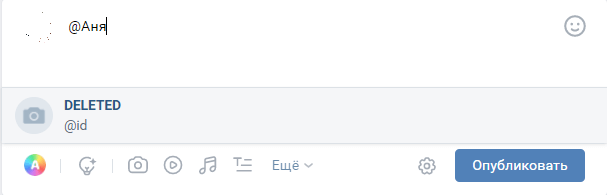
Используя телефон с приложением ВК
Здесь вам тоже не потребуется заходить на страницу того, чью ссылку желаете оставить. Следует перейти в место, где вы хотите упомянуть пользователя или сообщество.
Вводите тот же символ собака @ и аналогично алгоритму с компьютером вводите имя или название, пока оно не отобразится в списке ниже.
Далее кликните на упоминаемого вами человека или упоминаемый паблик. Теперь ссылка активна, и вы можете выкладывать текст в виде записи или комментария.

Способ № 2: через ID
Простой и понятный метод отметки с помощью ссылки любого пользователя ВКонтакте, как из Вашего списка Друзья, так и незнакомого Вам лично человека.
Используя компьютер
Когда вы уже находитесь в сети, перейдите на страницу определенного пользователя или сообщества, ссылку на которое вы хотите оставить в будущем.
Дальше, подобно самой первой инструкции в этом руководстве, находясь на нужной стене, кликните на адресную строку сайта. Она обычно находится снизу вкладок браузера.
Здесь вы увидите ссылку, что уже копировали вначале статьи. Она выглядит примерно так: https://vk.com/имя пользователя (сообщества).
Целиком она не понадобится вам в данный момент. Сейчас необходимо скопировать в буфер обмена лишь последнюю её часть: «имя пользователя» или ID, если говорить на языке ВКонтакте.
Далее, если имя пользователя скопировано, переходите в место, где вы хотите оставить ссылку на человека либо паблик. Наберите символ @ (собака) и смело вставляйте скопированный текст.
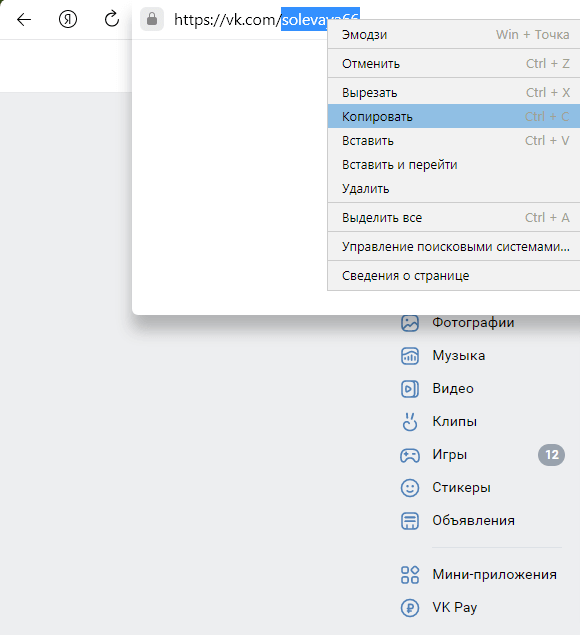
Теперь ссылка на человека активирована, и вы без труда можете вписать вместо нее любой анкор (слово, кличку, уменьшительно-ласкательную форму имени и т.д.).
Используя телефон с приложением ВК
Переходите на страницу тех пользователя или сообщества, ссылку на которые хотите оставить в дальнейшем.
Оказавшись на нужной стене, вверху вы увидите тот же самый ID или имя пользователя, состоящее из английских букв и, возможно, цифр. Нажав на него подольше, отобразится опция «Скопировать». Это и нужно.
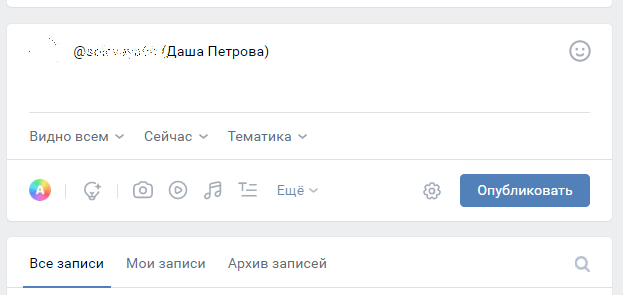
Если же вы хотите скопировать адрес сообщества в мобильном приложении на телефоне, то воспользуетесь ранее описанным способом копирования полноценной ссылки.
Однако вставляя ее в необходимое место, сотрите лишнюю часть (https://vk.com/).
Скопировав адрес какой-либо страницы, переходите в место, где будет располагаться ссылка. Здесь впишите уже знакомый символ @ (собака) и вставьте имя пользователя.
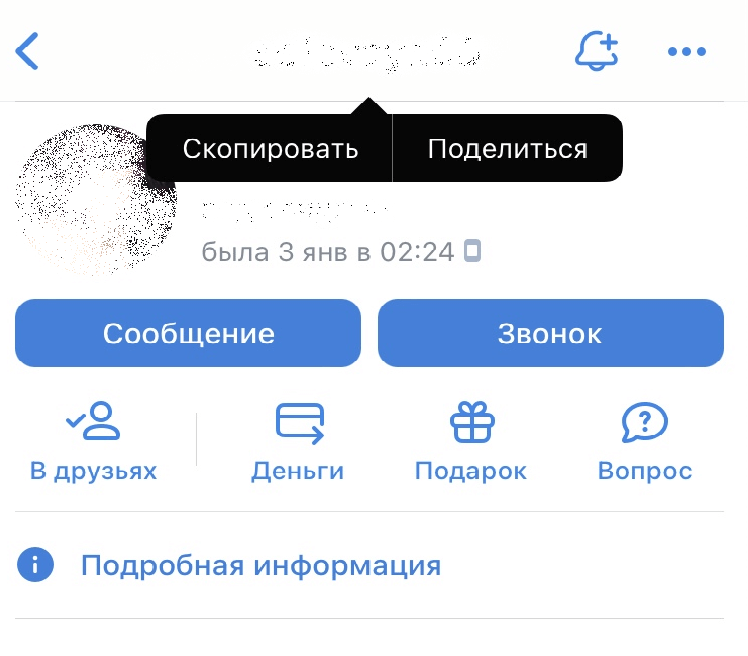
Теперь вы можете изменять отобразившееся имя или название в скобках, а гиперссылка все равно будет исправно выполнять свои функции.
Способ № 3:
Следующий способ может показаться пугающим и сложнее двух предыдущих, однако он имеет немало достоинств.
Он универсален и подойдет для любого случая, вне зависимости от того, какую личность или группу вы собираетесь упомянуть, а также под каким псевдонимом.
Используя компьютер
Переходите на страничку определенного пользователя либо сообщества, что вы хотите отметить в своем посте или комментарии.
Теперь следуйте известному алгоритму. Надо обратить внимание на адресную строку страницы, на которой вы находитесь.
- Наведите туда курсор и скопируйте ссылку, но не полностью, а часть с именем пользователя или группы.
- Затем возвращайтесь к месту, куда необходимо вставить гиперссылку.
- Здесь необходимо будет соорудить следующую комбинацию: [«имя пользователя (сообщества)»|имя человека или другое слово]. Таким образом вы сможете упомянуть как человека из списка «Друзья» или «Подписчики», так и знаменитую персону и даже большое сообщество.

Не пугайтесь, при публикации имя пользователя убирается, остается лишь набранное слово, при нажатии на которое происходит переход на страницу указанного пользователя или паблика.
Используя телефон с приложением ВК
Так же, как и с остальными способами, сначала скачайте на смартфон мобильную версию ВК, затем произведите регистрацию или войдите в уже существующий аккаунт.
Далее, переходите на страницу, ссылку на которой вы будете указывать.
Как и с предыдущим методом, требуется скопировать только имя пользователя либо сообщества. Как это сделать вы узнали из описания прошлого способа.
После копирования, в месте, где расположится ссылка, понадобится написать ту же конструкцию: [«имя пользователя (сообщества)»|имя человека или другое слово]. А потом остается опубликовать запись или комментарий.
Ссылка активирована, но вместо нее красуется указанное Вами слово.
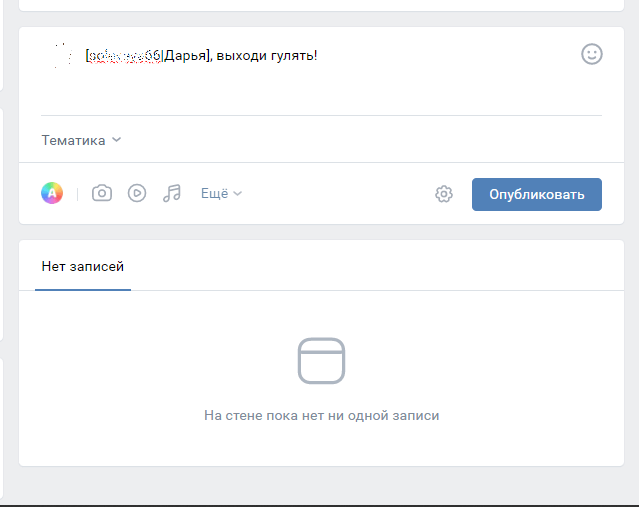
Что еще можно делать с отметками?
И если думали, что это единственное, что можно сделать с отметками в ВК, то вы, мой друг, никогда в жизни так не ошибались.
Это реально нереальный многофункциональный инструмент, и сейчас я расскажу что еще с ним можно придумать.
Как отметить человека в группе в ВК?
Сообщество/группа – такая же страница с постами. Поэтому алгоритм абсолютно идентичен.
- При написании поста введите или нажмите «@».
- Напишите ID требуемого аккаунта.
Как отметить человека в комментариях в ВК?
Комментарий – коротенький пост под главной записью.
Введите «@», затем ID пользователя. Всё по накатанной.
Что делать, если я хочу отметить незнакомого человека на фотографии в ВК?
Даже на этот случай у меня для вас сть небольшой лайфхак!
- Создайте запись.
- Отметьте нужного человека.
- Прикрепите к записи фотографию с отмеченным человеком.
Так хозяин аккаунта точно увидит ваш пост.
Как упомянуть человека в беседе?
Беседа/чат – бесконечный пост для ограниченного круга лиц.
Если хотите отметить одного человека в общей какофонии масштабной переписки, то не нужно изобретать велосипед: также введите «@ID пользователя».
Если вам нужно отметить массово сразу всех участников беседы, то вводите «@all».
Всё. Легко и просто.
Так все участники беседы получат уведомление о сообщении, в котором они отмечены (если у них включена система оповещения, естественно).
Можно упомянуть человека в личных сообщениях в ВК?
По сути, можно.
И только пользователя, с которым ведётся диалог. Но особой роли эта отметка не сыграет, ведь человек и без уже знакомой формулы «@ID» получит уведомление о вашем сообщении.
Могу ли я упомянуть аккаунт другой социальной сети в ВК?
Конечно, да. Лучший вариант – прикрепить абсолютную ссылку этого аккаунта.
Но есть пара нюансов.
Абсолютная ссылка ≠ ID-адрес.
Давайте разберёмся:
- https://vk.com/salatic4563 — это абсолютная ссылка, по-простому полный адрес аккаунта.
- @salatic4563 — это ID, то есть короткий адрес, с помощью которого можно быстро найти нужный аккаунт в определённом приложении/сайте.
- ID-адреса могут быть одинаковыми на разных сервисах.
Пример!
Во ВКонтакте есть аккаунт @salatic4563 и в Инстаграме – @salatic4563. Это аккаунты разных людей!
- Именно поэтому рекомендую отмечать аккаунт другой социальной сети в виде абсолютной ссылки.
- Так, если пользователей заинтересует отмеченный вами человек/компания, они легко смогут сразу перейти на его/их аккаунт в другой социальной сети.
- Несложно догадаться, если вы всё же отметите аккаунт с помощью ID-адреса, он может совпасть с ID-адресом какого-нибудь пользователя ВКонтакте. И скорее всего, это будет абсолютно незнакомый человек. Естественно, пользователь получит уведомление об упоминании его аккаунта в вашей записи и может произойти неловкая ситуация.
Пример
Вы недавно вызывали мастера прочистить трубы в квартире и теперь хотите оставить положительный отзыв, используя запись в ВКонтакте.
У вас есть Инстаграм-аккаунт мастера – поехали! «Спасибо большое, @masterflomaster, за прочистку всех моих труб – теперь они как новенькие. Всем советую».
Теперь представьте, пользователь ВК с ID-адресом @masterflomaster получает уведомление о вашей публикации. А он женатый человек и по профессии дальнобойщик. Ой, неловко получилось…
Поэтому используйте полный адрес, и всё будет чики-пуки!
Кстати, имейте в виду, что хозяин аккаунта другой социальной сети не узнает, что вы отметили его в своём посте в ВКонтакте. В ВК просто нет такой функции.
Так что, советую прибегать к такому варианту отметки лишь в целях рекомендации.
Или ну прямо-таки очень кратко (для крайне занятых людей).
Отметка аккаунта: @IDпользователя.
Где найти ID в мобильном приложении:
- ID пользователя – чёрный, жирный текст на верхней панели личной страницы.
- ID группы – текст после «@» в разделе «Подробная информация» на странице группы.
Где найти ID на сайте:
- ID пользователя – в адресной строке на личной странице текст, идущий после «https://vk.com/».
- ID группы – в адресной строке на странице группы текст, идущий после «https://vk.com/».